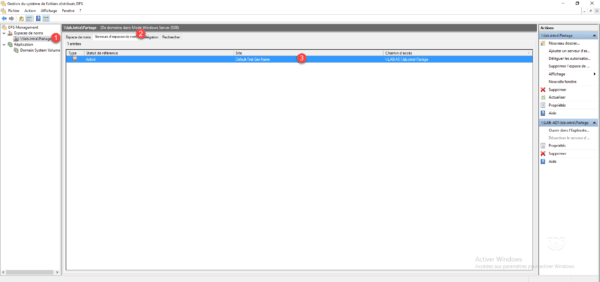Configurazione: creazione di uno spazio dei nomi
Dalla console “Gestione del file system distribuito DFS” Fare clic sul nuovo spazio dei nomi … 1 che è nella parte delle azioni.

Immettere il nome 1 del server che ospiterà lo spazio del nome, quindi fai clic su Avanti 2.
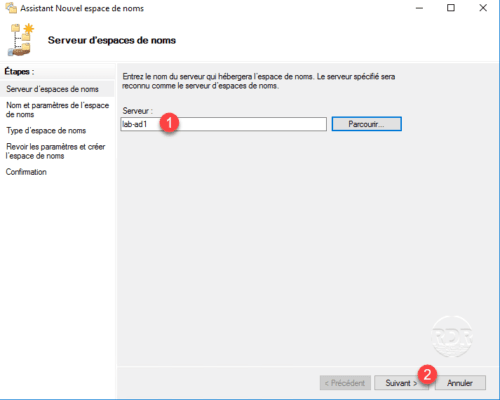
Immettere il nome della condivisione radicale 1 quindi fare clic su Avanti 2 .
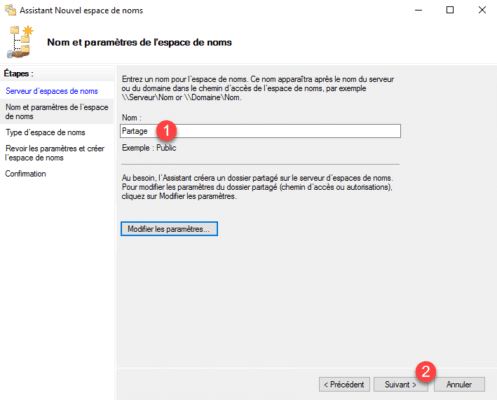
Scegliere l’opzione Nome Dominio 1 quindi fare clic su Avanti “2”.
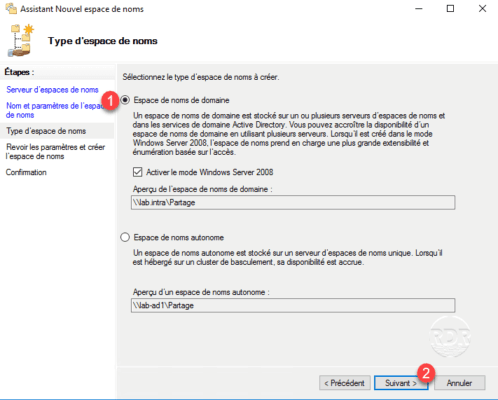
Uno spazio dei nomi di dominio consente l’accesso al file da un indirizzo di tipo: \ nom-domain \ condition-rracine \ file-party.
Fare clic sul pulsante Crea 1.

Una volta creato, fare clic su Chiudi 1 per lasciare l’assistente.
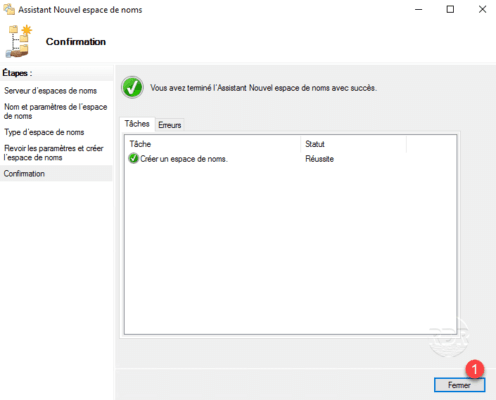
Lo spazio dei nomi è disponibile nella console di amministrazione “1”. Ora puoi accedere alla condivisione \ Domaine-AD \ condivisione.
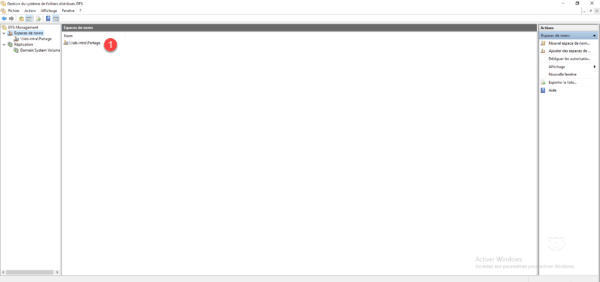
Facendo clic sul nome Space 1 e andando alla scheda Server Space Nome 2 , è possibile vedere il percorso di accesso al server 3 .